AMD aplankė sakalas: „Gigabyte Aorus AX370 Gaming 5“
APP Center
„APP Center“ leidžia mums iš „Windows“ aplinkos valdyti įvairias „BIOS“ randamas funkcijas, tarp kurių „RGB Fusion“ ir ventiliatorių darbas, ir net procesoriaus ar atminties spartinimas. Čia taip pat galėsime sekti įvairius sistemos jutiklius. Asmeniškai išbandžiau nemažai „Gigabyte“ siūlomų programėlių įvairioms sritims, bet pakalbėsiu tik apie pačias naudingiausias.
Pradėkime nuo „@BIOS“ programėlės. Kaip išduoda pats pavadinimas su šia programine įranga galime kažką daryti su pagrindinės plokštės BIOS. „Gigabyte“ stengiasi naudotojui viską palengvinti, ir su šia programėle greitai galime patikrinti, ar nėra BIOS atnaujinimo, ir parsisiųsti naujausią programinę įrangą. Jei nesate didelis BIOS atnaujinimo iš pačios BIOS aplinkos gerbėjas, tai galėsite padaryti būdami „Windows“. Su „@BIOS“ dar galime pakeisti BIOS užsikrovimo lango paveikslėlį, tai galima padaryti „Face Wizard“ skiltyje.
Dar viena naudinga programėlė yra „EasyTune“. Su ja galime spartinti procesorių ar atmintį iš „Windows“ aplinkos. Mes visgi tai būtume linkę daryti per BIOS. Kaip matote, pirmame lange savo procesorių galime paspartinti iki 3.4 GHz, bet toks spartinimas yra bevertis, nes ir taip visi branduoliai boost režime dirba šiuo dažniu. Kadangi platforma yra nauja, „Gigabyte“ dar nespėjo įdiegti „Eco“ ir „Auto Tuning“ pasirinkimų. „Auto Tuning“ turėtų surasti optimalų sistemos spartos lygį.

Žengus į „Advanced CPU OC“ skirtuką, randame kone visus BIOS esančius nustatymus, susijusius su procesoriaus spartinimu. Parinkus nustatymą, jis iš karto aktyvuojasi, ir programinė įranga klausia, ar norėsite jį naudoti ir sekančio užsikrovimo metu. Šioje skiltyje taip pat galime koreguoti ir atminties įtampą. O pačią atmintį galime spartinti „Advanced DDR OC“. Norint pakeisti atminties dažnį privalėsite atlikti sistemos perkrovimą. Čia galime reguliuoti tik atminties dažnį ir aktyvuoti XMP profilį. Vėliau gal atsiras galimybė keisti atminties atsako laikus.
„Advanced Power“ skirtuke naudotojas gali pasirinki „Load Line Calibration“ režimą. Viskas elementaru ir paprasta. Tiesiog pasirenkate norimą nustatymą ir paspaudžiate „Apply“. Paskutiniame „Hotkey“ skirtuke, įjungus klavišų kombinacijas galime šokinėti tarp profilių su įvairiais jūsų „EasyTune“ nustatymais.
Kita naudinga programėlė – „System Information Viewer“, arba tiesiog SIS. Čia galime sekti įvairią sistemos informaciją, o svarbiausia – reguliuoti ventiliatorių darbą. Vos įjungus programėlę, įsijungia ventiliatorių kalibravimas – taip nustatomos jų veikimo galimybės.
„Smart Fan 5 Auto“ skiltyje galime pasirinkti vieną iš keturių ventiliatorių profilių. Juos pabandžius ir pamačius realias jų parinktas kreives matosi, kad „Gigabyte“ yra labai konservatyvūs ir parenka agresyvų ventiliatoriaus profilį net su „Silent“ profiliu. Net procesoriui esant ramybės būsenoje, gamyklinis AMD ventiliatorius jau kopia kreive aukštyn ir prie 35o C sukasi ~1250 sūkių per minutę. Bet kadangi ši AM4 platforma dar labai jauna, būsimi profiliai gamykliniam aušintuvui gal tiks labiau.
Nors sukurti „Gigabyte“ ventiliatorių profiliai nėra idealūs, juos lengvai pakoreguosime „Smart Fan 5 Advanced“ skiltyje. Čia mūsų laukia plačios ventiliatorių darbo pasirinkimo galimybės. Galime koreguoti įvairius temperatūrinius taškus ir juos stumdyti grafike – ventiliatoriaus darbas pasikeičia akimirksniu, nereikia spausti patvirtinimo mygtuko. Kokiu greičiu sukasi ventiliatorius, matome kairiame apatiniame kampe. Nenorint dinaminės ventiliatoriaus veikimo kreivės, galime pasirinkti fiksuotą režimą su tiesia veikimo linija. Šis nustatymas ypač tiks korpuso ventiliatoriams. Peršokus iš fiksuoto į „Smart Fan“ skirtuką, persikelia ir tiesi ventiliatoriaus darbo linija, bet čia jau galime dar labiau sukonfigūruoti, pvz., padidinti/pamažinti maksimalią temperatūrą, nuo kurios greitėja ventiliatoriaus sūkiai.
„Silent“ Profilis
„Standart“ Profilis
Toliau seka „System ALert“ skiltis, joje galime pasirinkti įvairias sistemines reikšmes, kurias peržengus gautume įspėjimą. Paspaudus „Hardware Monitor“ skirtuką, iššoka įtampos, temperatūrų ir ventiliatorių sūkių grafikai.
Paskutinė SIS skiltis – „Record“. Čia galime įrašyti įvairių jutiklių duomenis iš nustatyto laiko tarpo. Naudotojas gali pasirinkti, kokius duomenis nori kaupti.
Galiausiai „RGB Fusion“. Čia, žinoma, galime reguliuoti pagrindinės plokštės RGB apšvietimą. Principas panašus kaip ir BIOS, bet čia galime rinktis iš daugiau efektų. Jų čia septyni, kai BIOS yra tik keturi. Norintys apšvietimą gali priderinti prie procesoriaus temperatūros ar jo apkrovos lygio. Dar galime rinktis norimą spalvą ir jos ryškumą. Perėję į „Advanced“ skiltį galime sukurti profilius savo nustatymais ar dar nuodugniau sukonfigūruoti RGB apšvietimo darbą. Gaila, bet individualiai kiekvienos RGB apšvietimo grupės konfigūruoti negalėsite.

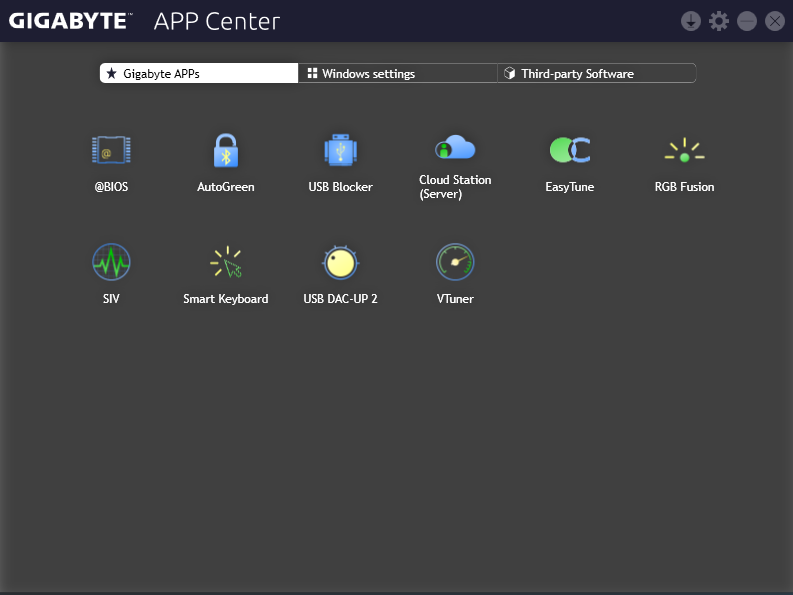
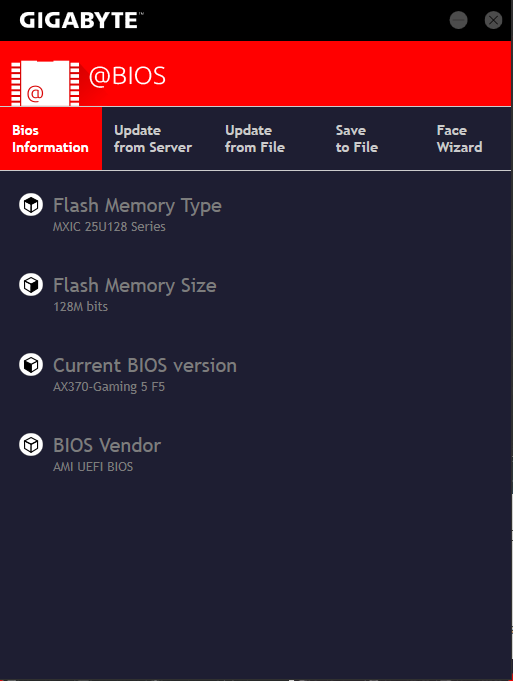
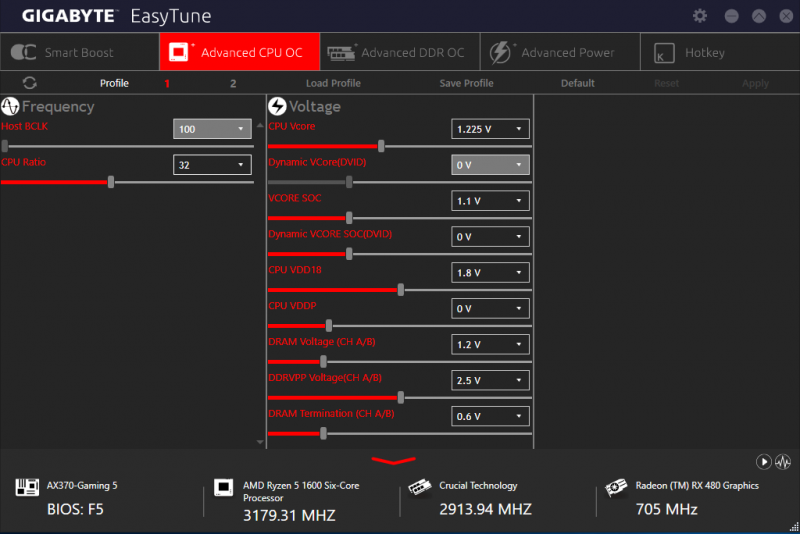



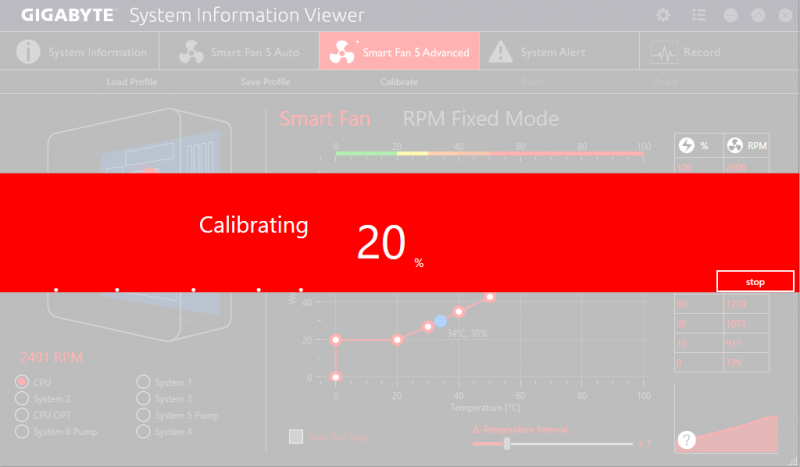

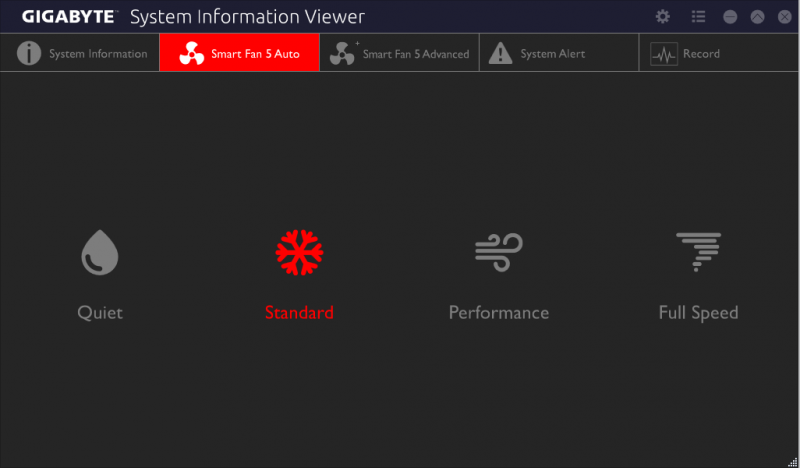


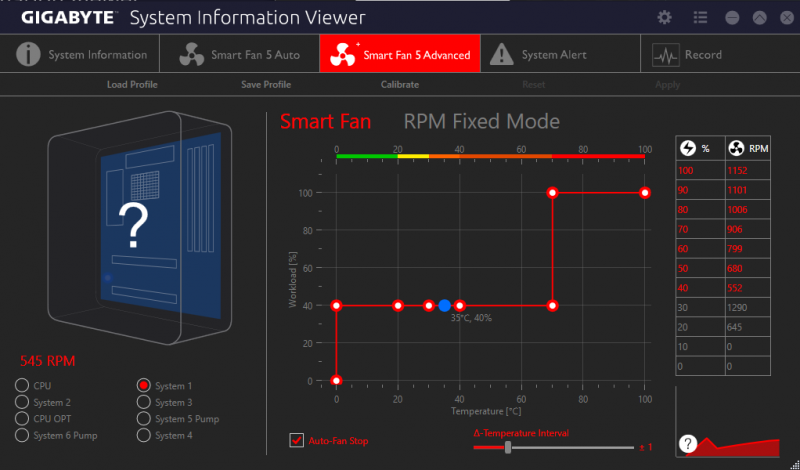
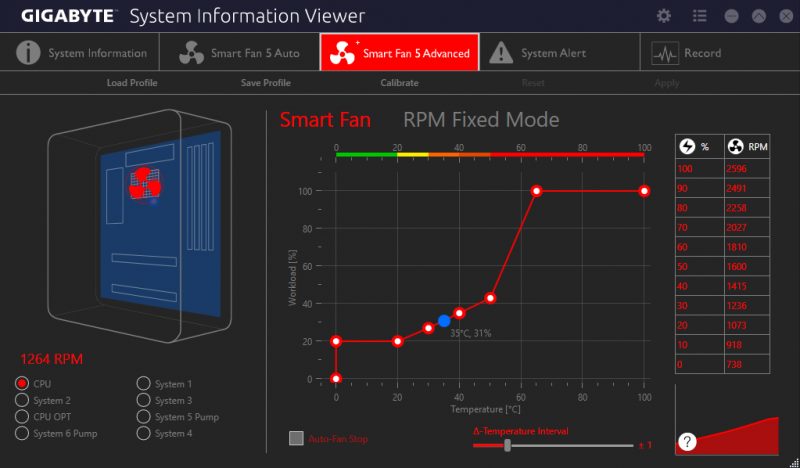

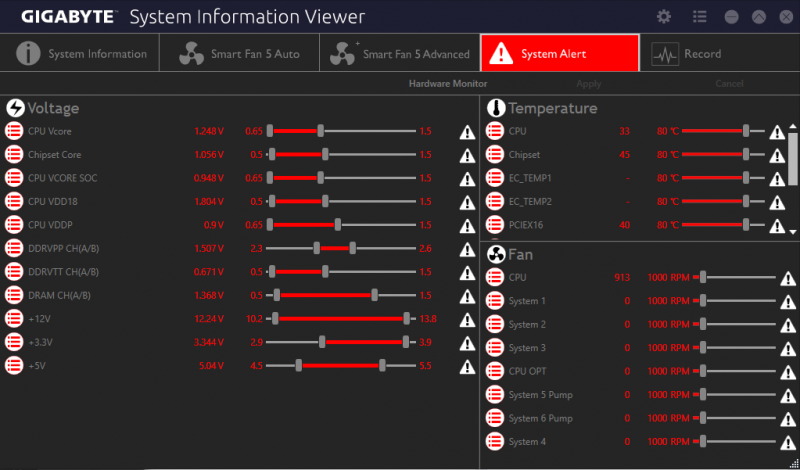


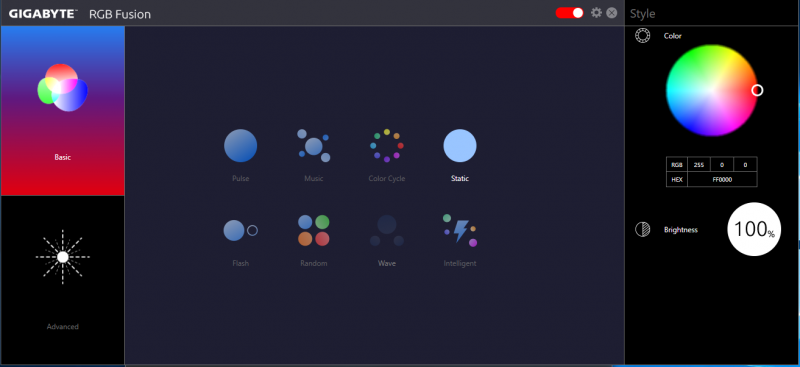
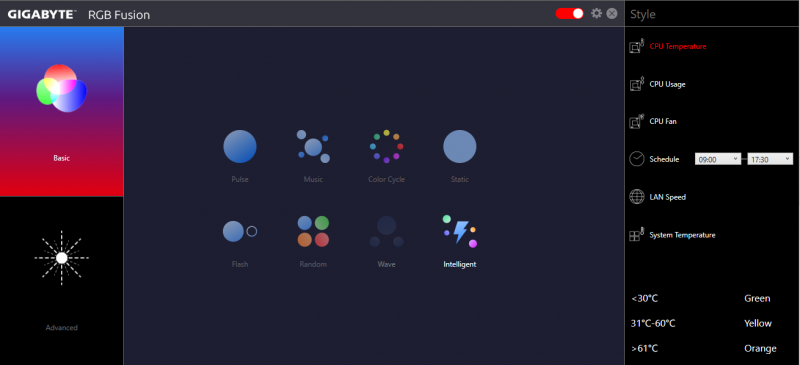

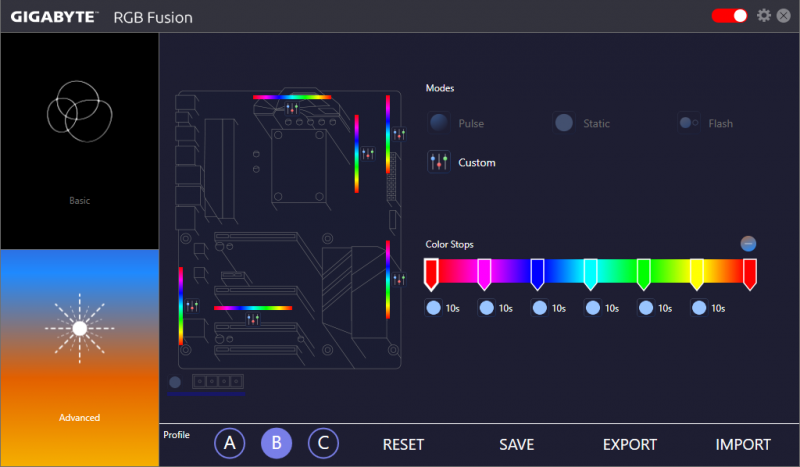


Kaip su sistemos užsikrovimu? Teko skaityti, kad kai kurios AM4 motinos labai ilgai užtrunka kol įsikrapšto į OS krovimosi langą?
Iki BIOS Post meniu 3-5 sekundės. Kiek ilgiau nei norėtus. Po to jau viskas normaliu greičiu vyksta, palyginus su senesne Intel sistema.
Ar veikia sistema pasirinkus 4+0 konfigūraciją?
Veikia, tik, kad lieka aktyvūs 6 branduoliai. Tad galima sakyti, kad 4+0 neveikia, bent jau kol kas.
Keista. Ant saviškės (B350M Mortar) kaip tik vakar pabandžiau 3+0 (R5 1600)- veikė kaip tikėtasi, o ir šiaip neteko kitur skaityti apie kokias nors problemas išjungiant dalį branduolių. Matyt, su Aorus bus tokia laikina bioso keistenybė.
Beje, 3+0 pas save pabandžiau galvodamas apie tai, kokius Raven Ridge AMD išleis. Ryzen CCX’as gali veikti ir dviem, ir trim, ir keturiais branduoliais, taigi įdomu ką AMD pasirinks išleisti. Būtų įdomu jau dabar pamatyti žaidimų testus ant Ryzen 4+0 vs 3+0 vs 2+0- bet kol kas lyg niekas nėra tokių testų padaręs.
Kadangi pas mane R5 1600 6 branduolių tai tas 4+0 ir neveikia, nes CCX 3+3 šiaip yra. Bet čia ne tau sakau, nes tu ir taip žinau, tik tikriausiai pagalvojai, kad pas mane buvo kažkas su 8 branduoliais.